win7系统隐藏任务栏图标的操作方法 win7系统如何设置隐藏任务栏图标
更新时间:2024-07-07 12:11:30作者:yang
Win7系统隐藏任务栏图标的操作方法非常简单,只需要右键点击任务栏上的空白区域,选择“属性”,然后在弹出的窗口中找到“任务栏”选项卡,勾选“自动隐藏任务栏”和“始终显示所有图标”的复选框即可,而要设置隐藏特定图标,只需右键点击任务栏上的该图标,选择“关闭”或“隐藏”。这些操作能让任务栏更加清爽,提高工作效率。
操作方法:
1、在底部的任务栏上鼠标右键,选择“属性”
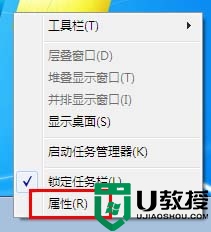
2、在任务栏和开始菜单属性中,在任务栏选项卡中点击“通知区域”的“自定义按钮”;
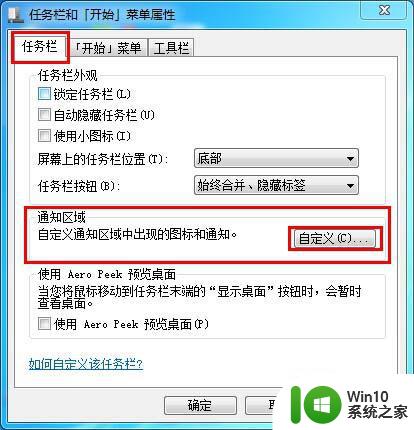
3、取消勾选“始终在任务栏上显示所有图标和通知”,然后可以对相关的应用程序设置是否显示图标和通知,点击确定。
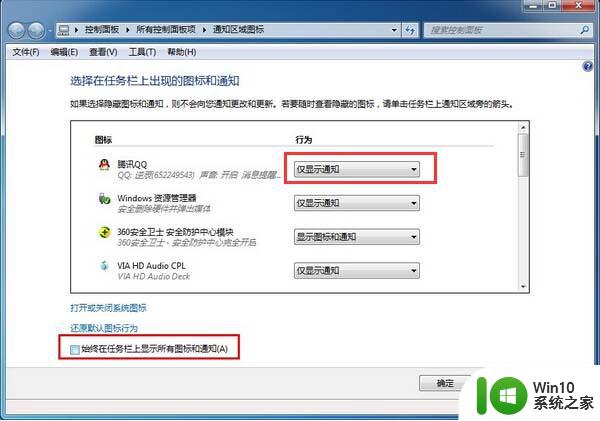
以上就是win7系统隐藏任务栏图标的操作方法的全部内容,还有不清楚的用户就可以参考一下小编的步骤进行操作,希望能够对大家有所帮助。
win7系统隐藏任务栏图标的操作方法 win7系统如何设置隐藏任务栏图标相关教程
- win7任务栏图标设置看不见的方法 win7任务栏如何隐藏图标
- win7隐藏任务栏快捷键 Win7任务栏图标隐藏方法
- win7怎么隐藏任务栏的realtek图标 window7任务栏realtek如何隐藏
- 教你隐藏win7右下角任务栏图标的方法 如何隐藏win7右下角任务栏图标
- 如何隐藏window7任务栏上的任务栏ch图标 如何关闭window7任务栏上的任务栏ch图标显示
- windows7隐藏任务栏的方法 win7怎么隐藏任务栏
- 隐藏win7桌面任务栏的详细步骤 windows7怎么隐藏任务栏
- win7电脑设置任务栏隐藏的方法 windows7旗舰版系统怎么隐藏任务栏
- win7底部菜单栏隐藏方法 win7如何隐藏任务栏菜单栏
- 笔记本专用win7系统把任务栏和图标变小的方法 笔记本专用win7系统如何调整任务栏和图标大小
- 如何解决win7系统任务栏音量图标打不开的问题 win7系统任务栏音量图标无法调节音量
- 隐藏win7操作系统中的菜单栏的两种方法 如何在win7操作系统中隐藏菜单栏
- window7电脑开机stop:c000021a{fata systemerror}蓝屏修复方法 Windows7电脑开机蓝屏stop c000021a错误修复方法
- win7访问共享文件夹记不住凭据如何解决 Windows 7 记住网络共享文件夹凭据设置方法
- win7重启提示Press Ctrl+Alt+Del to restart怎么办 Win7重启提示按下Ctrl Alt Del无法进入系统怎么办
- 笔记本win7无线适配器或访问点有问题解决方法 笔记本win7无线适配器无法连接网络解决方法
win7系统教程推荐
- 1 win7访问共享文件夹记不住凭据如何解决 Windows 7 记住网络共享文件夹凭据设置方法
- 2 笔记本win7无线适配器或访问点有问题解决方法 笔记本win7无线适配器无法连接网络解决方法
- 3 win7系统怎么取消开机密码?win7开机密码怎么取消 win7系统如何取消开机密码
- 4 win7 32位系统快速清理开始菜单中的程序使用记录的方法 如何清理win7 32位系统开始菜单中的程序使用记录
- 5 win7自动修复无法修复你的电脑的具体处理方法 win7自动修复无法修复的原因和解决方法
- 6 电脑显示屏不亮但是主机已开机win7如何修复 电脑显示屏黑屏但主机已开机怎么办win7
- 7 win7系统新建卷提示无法在此分配空间中创建新建卷如何修复 win7系统新建卷无法分配空间如何解决
- 8 一个意外的错误使你无法复制该文件win7的解决方案 win7文件复制失败怎么办
- 9 win7系统连接蓝牙耳机没声音怎么修复 win7系统连接蓝牙耳机无声音问题解决方法
- 10 win7系统键盘wasd和方向键调换了怎么办 win7系统键盘wasd和方向键调换后无法恢复
win7系统推荐
- 1 风林火山ghost win7 64位标准精简版v2023.12
- 2 电脑公司ghost win7 64位纯净免激活版v2023.12
- 3 电脑公司ghost win7 sp1 32位中文旗舰版下载v2023.12
- 4 电脑公司ghost windows7 sp1 64位官方专业版下载v2023.12
- 5 电脑公司win7免激活旗舰版64位v2023.12
- 6 系统之家ghost win7 32位稳定精简版v2023.12
- 7 技术员联盟ghost win7 sp1 64位纯净专业版v2023.12
- 8 绿茶ghost win7 64位快速完整版v2023.12
- 9 番茄花园ghost win7 sp1 32位旗舰装机版v2023.12
- 10 萝卜家园ghost win7 64位精简最终版v2023.12